これは、なにをしたくて書いたもの?
前々から1度試しておきたかった、Amazon S3互換のオブジェクトストレージMinIOを扱ってみようかなと。
MinIOとは
MinIOは、Amazon S3互換のオブジェクトストレージです。
MinIO | High Performance, Kubernetes Native Object Storage
Goで実装されています。
GitHub - minio/minio: High Performance, Kubernetes Native Object Storage
3つのライセンス形態があるようですが、サポートに差があるみたいですね。
ドキュメントは、ベアメタル環境向け、Kubernetes環境向け、VMware Cloud Fundation環境向けのものがありますが、
今回はベアメタル環境向けのものを参照します。
MinIO High Performance Object Storage — MinIO Baremetal Documentation
MinIO Object Storage for Hybrid Cloud — MinIO Hybrid Cloud Documentation
機能については、こちら。
MinIO Server Features — MinIO Baremetal Documentation
Notification、バージョニング、耐障害性、レプリケーションを備えます。
ちなみに、これらのドキュメントは現在作成中で、レガシー扱いとなったドキュメントもあります。現在のドキュメントに
記載がないものについては、レガシードキュメントの方を参照する必要があるようです。
MinIO | The MinIO Quickstart Guide
たとえば、AWS CLIや各種プログラミング言語向けのクライアントライブラリなどはレガシードキュメントにしか
ありません。
MinIO | AWS CLI with MinIO - Cookbook/Recipe
MinIO | Java Client Quickstart Guide
Amazon S3互換ということで、AWS CLIやAWS SDKが使えるわけですが、専用のクライアントコマンドや管理コマンド、
クライアントライブラリも備えています。
MinIO Client (mc) — MinIO Baremetal Documentation
MinIO Admin (mc admin) — MinIO Baremetal Documentation
今回は、とりあえずスタンドアロンでMinIOサーバーを立てて、クライアントコマンドやAWS CLIでアクセスして
みたいと思います。
環境
今回の環境は、こちら。Ubuntu Linux 20.04 LTSです。
$ lsb_release -a No LSB modules are available. Distributor ID: Ubuntu Description: Ubuntu 20.04.3 LTS Release: 20.04 Codename: focal $ uname -srvmpio Linux 5.4.0-84-generic #94-Ubuntu SMP Thu Aug 26 20:27:37 UTC 2021 x86_64 x86_64 x86_64 GNU/Linux
$ aws --version aws-cli/2.2.36 Python/3.8.8 Linux/5.4.0-84-generic exe/x86_64.ubuntu.20 prompt/off
MinIOサーバーをインストールする
まずは、MinIOサーバーをインストールします。
MinIO | Code and downloads to create high performance object storage
インストール方法は実行バイナリ、rpmパッケージ、debパッケージ、そしてDockerイメージがありますが、今回は
debパッケージのものを使うことにします。
debパッケージをダウンロードして
$ curl -O https://dl.min.io/server/minio/release/linux-amd64/minio_20210903035613.0.0_amd64.deb
インストール。
$ sudo dpkg -i minio_20210903035613.0.0_amd64.deb
バージョン。
$ minio --version minio version RELEASE.2021-09-03T03-56-13Z
実行方法についてはこちらに記載がありますが、
MinIO Server — MinIO Baremetal Documentation
ヘルプも確認。
$ minio --help NAME: minio - High Performance Object Storage DESCRIPTION: Build high performance data infrastructure for machine learning, analytics and application data workloads with MinIO USAGE: minio [FLAGS] COMMAND [ARGS...] COMMANDS: server start object storage server gateway start object storage gateway FLAGS: --certs-dir value, -S value path to certs directory (default: "/home/vagrant/.minio/certs") --quiet disable startup information --anonymous hide sensitive information from logging --json output server logs and startup information in json format --help, -h show help --version, -v print the version VERSION: RELEASE.2021-09-03T03-56-13Z
起動方法にserverとgatewayがあるようです。
MinIO Gatewayは、AWSやAzureのオブジェクトストレージをバックエンドにするプロセスです。
今回は、serverの方を使います。
$ minio server --help
NAME:
minio server - start object storage server
USAGE:
minio server [FLAGS] DIR1 [DIR2..]
minio server [FLAGS] DIR{1...64}
minio server [FLAGS] DIR{1...64} DIR{65...128}
DIR:
DIR points to a directory on a filesystem. When you want to combine
multiple drives into a single large system, pass one directory per
filesystem separated by space. You may also use a '...' convention
to abbreviate the directory arguments. Remote directories in a
distributed setup are encoded as HTTP(s) URIs.
FLAGS:
--address value bind to a specific ADDRESS:PORT, ADDRESS can be an IP or hostname (default: ":9000")
--console-address value bind to a specific ADDRESS:PORT for embedded Console UI, ADDRESS can be an IP or hostname
--certs-dir value, -S value path to certs directory (default: "/home/vagrant/.minio/certs")
--quiet disable startup information
--anonymous hide sensitive information from logging
--json output server logs and startup information in json format
--help, -h show help
EXAMPLES:
1. Start minio server on "/home/shared" directory.
$ minio server /home/shared
2. Start single node server with 64 local drives "/mnt/data1" to "/mnt/data64".
$ minio server /mnt/data{1...64}
3. Start distributed minio server on an 32 node setup with 32 drives each, run following command on all the nodes
$ export MINIO_ROOT_USER=minio
$ export MINIO_ROOT_PASSWORD=miniostorage
$ minio server http://node{1...32}.example.com/mnt/export{1...32}
4. Start distributed minio server in an expanded setup, run the following command on all the nodes
$ export MINIO_ROOT_USER=minio
$ export MINIO_ROOT_PASSWORD=miniostorage
$ minio server http://node{1...16}.example.com/mnt/export{1...32} \
http://node{17...64}.example.com/mnt/export{1...64}
データを保存するためのディレクトリが必要なようなので、作成して
$ mkdir data
起動。
$ minio server data API: http://192.168.121.136:9000 http://192.168.33.10:9000 http://127.0.0.1:9000 RootUser: minioadmin RootPass: minioadmin Console: http://192.168.121.136:42799 http://192.168.33.10:42799 http://127.0.0.1:42799 RootUser: minioadmin RootPass: minioadmin Command-line: https://docs.min.io/docs/minio-client-quickstart-guide $ mc alias set myminio http://192.168.121.136:9000 minioadmin minioadmin Documentation: https://docs.min.io WARNING: Console endpoint is listening on a dynamic port (42799), please use --console-address ":PORT" to choose a static port. WARNING: Detected default credentials 'minioadmin:minioadmin', we recommend that you change these values with 'MINIO_ROOT_USER' and 'MINIO_ROOT_PASSWORD' environment variables
特に指定しないと、Web Consoleのポートがランダムに決まるようなので、指定しておきます。ドキュメントに習って
9001にしておきました。
$ minio server data --console-address ":9001" API: http://192.168.121.136:9000 http://192.168.33.10:9000 http://127.0.0.1:9000 RootUser: minioadmin RootPass: minioadmin Console: http://192.168.121.136:9001 http://192.168.33.10:9001 http://127.0.0.1:9001 RootUser: minioadmin RootPass: minioadmin Command-line: https://docs.min.io/docs/minio-client-quickstart-guide $ mc alias set myminio http://192.168.121.136:9000 minioadmin minioadmin Documentation: https://docs.min.io WARNING: Detected default credentials 'minioadmin:minioadmin', we recommend that you change these values with 'MINIO_ROOT_USER' and 'MINIO_ROOT_PASSWORD' environment variables
起動時に表示されているのは、MinIOの管理ユーザーの名前とパスワードでもあり、AWS SDKのクレデンシャルでも
あります。
これは、MINIO_ROOT_USERおよびMINIO_ROOT_PASSWORD環境変数で指定することができます。
$ MINIO_ROOT_USER=admin MINIO_ROOT_PASSWORD=password minio server data --console-address ":9001" API: http://192.168.121.136:9000 http://192.168.33.10:9000 http://127.0.0.1:9000 RootUser: admin RootPass: password Console: http://192.168.121.136:9001 http://192.168.33.10:9001 http://127.0.0.1:9001 RootUser: admin RootPass: password Command-line: https://docs.min.io/docs/minio-client-quickstart-guide $ mc alias set myminio http://192.168.121.136:9000 admin password Documentation: https://docs.min.io
今回は、デフォルトのminioadmin / minioadminをそのまま使うことにします。
$ minio server data --console-address ":9001"
MinIOクライアントをインストールする
続いては、MinIOクライアントをインストールしましょう。
こちらも、debパッケージでインストールします。ダウンロードして
$ curl -O https://dl.min.io/client/mc/release/linux-amd64/mcli_20210902092127.0.0_amd64.deb
インストール。
$ sudo dpkg -i mcli_20210902092127.0.0_amd64.deb
バージョン。
$ mcli --version mcli version RELEASE.2021-09-02T09-21-27Z
ちなみに、実行可能ファイルでインストールするとmcコマンドとなり、rpmパッケージやdebパッケージでインストール
するとmcliコマンドになります。
MinIO | Code and downloads to create high performance object storage
どちらにせよ、インストールされるのは単一バイナリだけですが。
$ dpkg -L mcli /usr /usr/local /usr/local/bin /usr/local/bin/mcli
ダウンロードページに記載されているコマンドに従い、myminioという名前にローカルのMinIOをエイリアスとして
設定します。この時、ユーザー名とパスワードも必要です。
$ mcli alias set myminio http://localhost:9000 minioadmin minioadmin
MinIOサーバーの情報を確認。
$ mcli admin info myminio ● localhost:9000 Uptime: 6 minutes Version: 2021-09-03T03:56:13Z Network: 1/1 OK
いくつかコマンドを試してみます。
バケットの作成。
$ mcli mb myminio/my-bucket Bucket created successfully `myminio/my-bucket`.
確認。
$ mcli ls myminio [2021-09-10 22:58:17 JST] 0B my-bucket/
ローカルでファイルを作成して
$ echo 'Hello World' > hello.txt
アップロード。
$ mcli cp hello.txt myminio/my-bucket/hello.txt
ダウンロード。
$ mcli cp myminio/my-bucket/hello.txt hello-copy.txt $ cat hello-copy.txt Hello World
ファイル削除。
$ mcli rm myminio/my-bucket/hello.txt Removing `myminio/my-bucket/hello.txt`.
バケット削除。
$ mcli rb myminio/my-bucket Removed `myminio/my-bucket` successfully.
もう1度バケットの作成とファイルアップロード、そしてバケットをもうひとつ作成します。
$ mcli mb myminio/my-bucket $ mcli cp hello.txt myminio/my-bucket/hello.txt $ mcli mb myminio/my-bucket2
起動時に--console-address ":9001"を指定したので、http://[MinIOサーバーのIPアドレス]:9001でWeb Consoleに
アクセスできます。
MinIO Console — MinIO Baremetal Documentation
ログインアカウントは、起動時に表示されたユーザー名とパスワードです。
Web Consoleでは、Minioサーバーの情報を参照したり、バケットへのアクセス、ユーザー管理などができたりします。

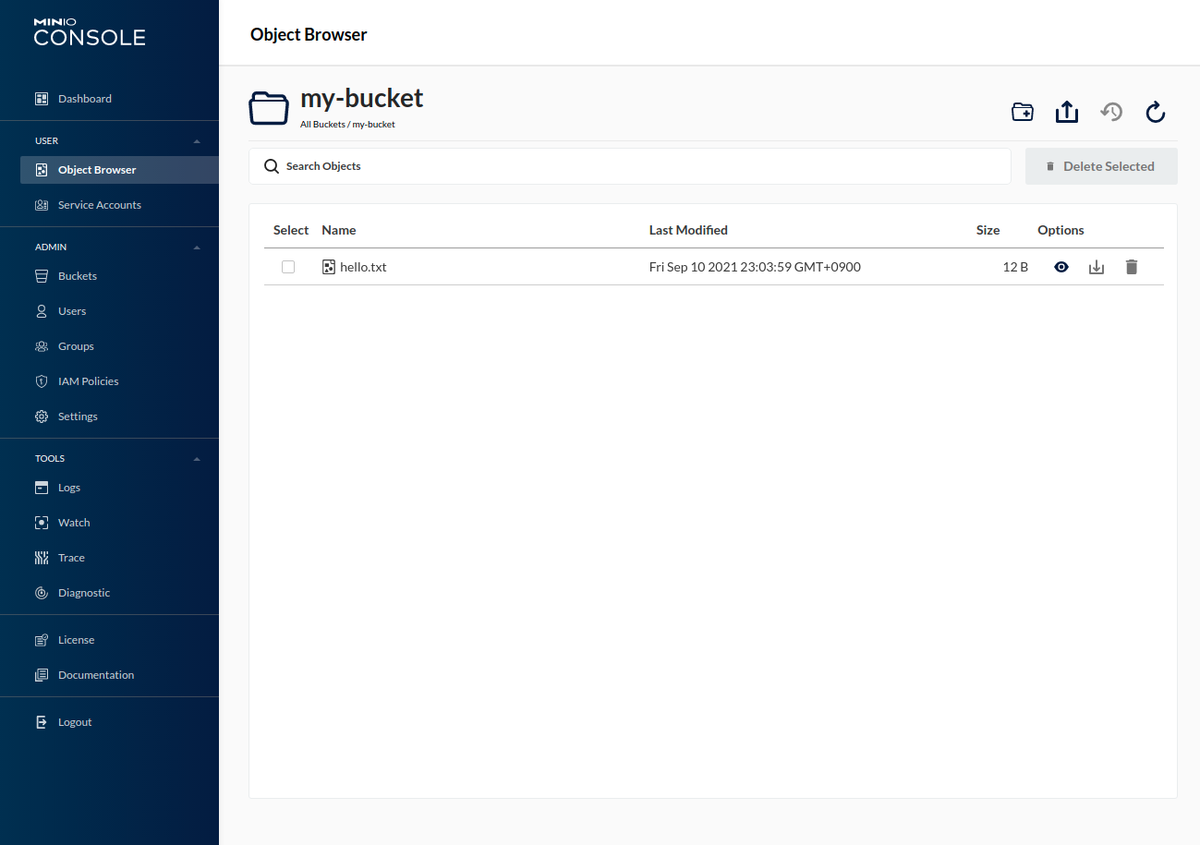
AWS CLIでアクセスする
クレデンシャルとリージョンは、環境変数で指定することにします。
$ export AWS_ACCESS_KEY_ID=minioadmin $ export AWS_SECRET_ACCESS_KEY=minioadmin $ export AWS_DEFAULT_REGION=ap-northeast-1
AWS CLIでアクセスする際は、--endpoint-url http://[MinIOサーバーのIPアドレス]:9000を指定します。
$ aws --endpoint-url http://localhost:9000 s3 ls 2021-09-10 23:03:54 my-bucket 2021-09-10 23:04:19 my-bucket2
先ほど、MinIOのクライアントツールで作成したバケットが見えています。
ファイルのダウンロード。
$ aws --endpoint-url http://localhost:9000 s3 cp s3://my-bucket/hello.txt - Hello World
こちらもOKそうですね。
systemdでMinIOサーバーを起動する
ところで、MinIOサーバーのパッケージを見ると、どうやらsystemdの定義ファイルが含まれているようです。
$ dpkg -L minio /usr /usr/local /usr/local/bin /usr/local/bin/minio /etc /etc/systemd /etc/systemd/system /etc/systemd/system/minio.service
systemdのユニット定義ファイルは、こんな感じでした。
/etc/systemd/system/minio.service
[Unit]
Description=MinIO
Documentation=https://docs.min.io
Wants=network-online.target
After=network-online.target
AssertFileIsExecutable=/usr/local/bin/minio
[Service]
WorkingDirectory=/usr/local
User=minio-user
Group=minio-user
ProtectProc=invisible
EnvironmentFile=-/etc/default/minio
ExecStartPre=/bin/bash -c "if [ -z \"${MINIO_VOLUMES}\" ]; then echo \"Variable MINIO_VOLUMES not set in /etc/default/minio\"; exit 1; fi"
ExecStart=/usr/local/bin/minio server $MINIO_OPTS $MINIO_VOLUMES
# Let systemd restart this service always
Restart=always
# Specifies the maximum file descriptor number that can be opened by this process
LimitNOFILE=65536
# Specifies the maximum number of threads this process can create
TasksMax=infinity
# Disable timeout logic and wait until process is stopped
TimeoutStopSec=infinity
SendSIGKILL=no
[Install]
WantedBy=multi-user.target
# Built for ${project.name}-${project.version} (${project.name})
有効化して
$ sudo systemctl enable minio Created symlink /etc/systemd/system/multi-user.target.wants/minio.service → /etc/systemd/system/minio.service.
起動しようとすると、失敗します。
$ sudo systemctl start minio Job for minio.service failed because the control process exited with error code. See "systemctl status minio.service" and "journalctl -xe" for details.
ログを見ると、クレデンシャルに問題があるようです。
9月 10 23:18:28 server systemd[1]: Starting MinIO... 9月 10 23:18:28 server systemd[1989]: minio.service: Failed to determine user credentials: No such process 9月 10 23:18:28 server systemd[1989]: minio.service: Failed at step USER spawning /bin/bash: No such process
ユニット定義のユーザーおよびグループ指定を見ると、存在しないユーザーとグループが指定されています。
User=minio-user Group=minio-user
このままだと起動しないので、ユーザーを追加します。
$ sudo useradd minio-user
これでもまだ失敗します。
$ sudo systemctl start minio Job for minio.service failed because the control process exited with error code. See "systemctl status minio.service" and "journalctl -xe" for details.
エラーメッセージを確認すると、/etc/default/minioというファイルに環境変数の定義がないと言っています。
9月 10 23:19:44 server systemd[1]: Starting MinIO... 9月 10 23:19:44 server bash[2030]: Variable MINIO_VOLUMES not set in /etc/default/minio
これは、ExecStartPreおよびExecStartを見ると理由がわかります。
ExecStartPre=/bin/bash -c "if [ -z \"${MINIO_VOLUMES}\" ]; then echo \"Variable MINIO_VOLUMES not set in /etc/default/minio\"; exit 1; fi"
ExecStart=/usr/local/bin/minio server $MINIO_OPTS $MINIO_VOLUMES
起動時の設定をしなければいけないようです。
では、データを保存するディレクトリを作成して
$ sudo mkdir -p /var/lib/minio/data $ sudo chown -R minio-user:minio-user /var/lib/minio
/etc/default/minioファイルも作成します。ここで、起動時のオプションとデータの保存先を指定します。
/etc/default/minio
MINIO_OPTS=--console-address :9001 MINIO_VOLUMES=/var/lib/minio/data
今度は起動するようになります。
$ sudo systemctl start minio
デフォルトのクレデンシャルだと警告が出るので
9月 10 23:26:00 server minio[2273]: WARNING: Detected default credentials 'minioadmin:minioadmin', we recommend that you change these values with 'MINIO_ROOT_USER' and 'MINIO_ROOT_PASSWORD' environment variables
好みに応じて、MINIO_ROOT_USERおよびMINIO_ROOT_PASSWORDを設定してクレデンシャルを指定すると
よいでしょう。
/etc/default/minio
MINIO_OPTS=--console-address :9001 MINIO_VOLUMES=/var/lib/minio/data MINIO_ROOT_USER=root-user MINIO_ROOT_PASSWORD=password
まとめ
Amazon S3互換のオブジェクトストレージ、MinIOを試してみました。
MinIOのクライアントコマンドは最初は戸惑ったりしましたが、あとはそれほど困りませんでしたね。
お手軽に使えそうなので、Amazon S3の代わりが欲しい時はLocalStackと使い分けていこうかなと思います。